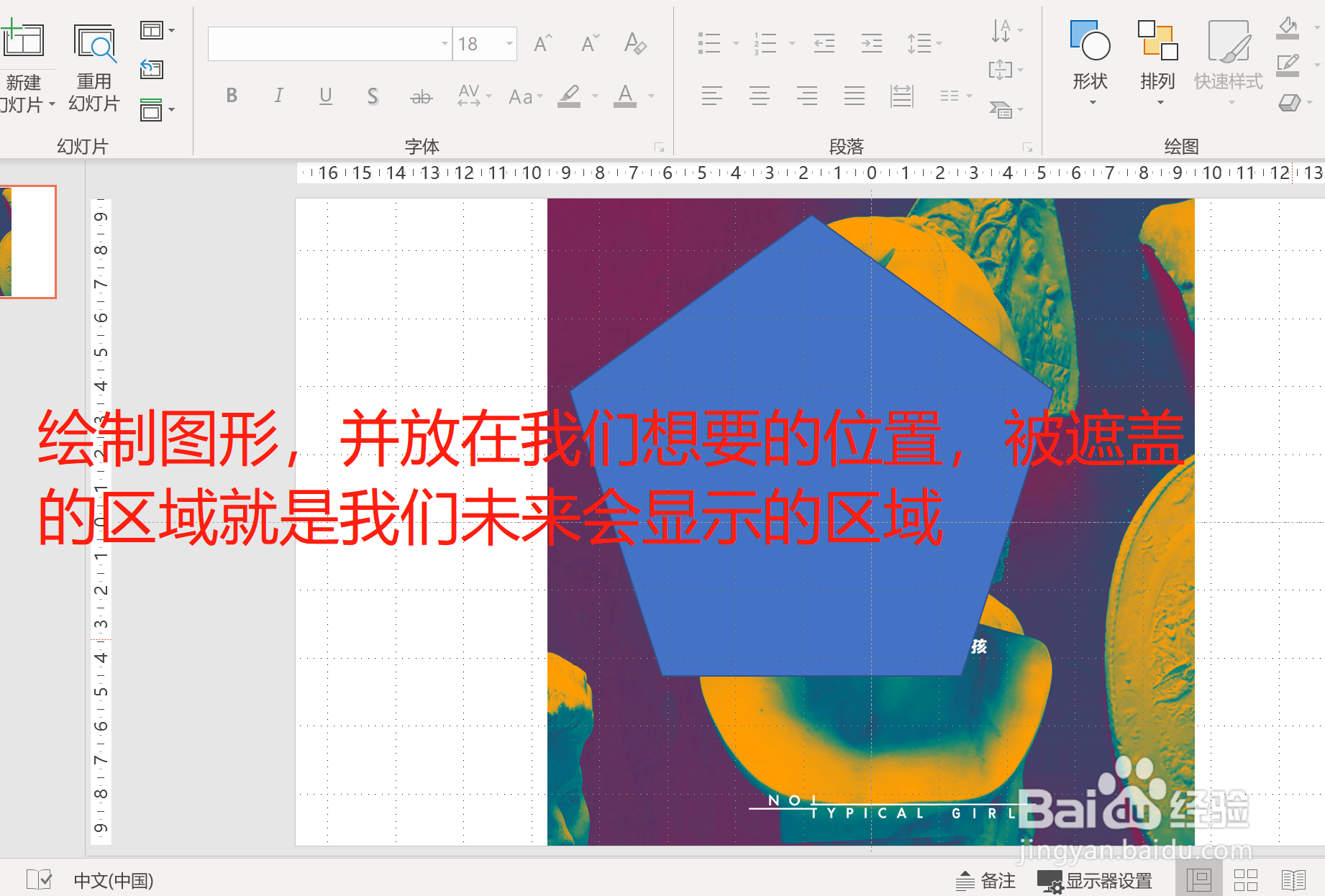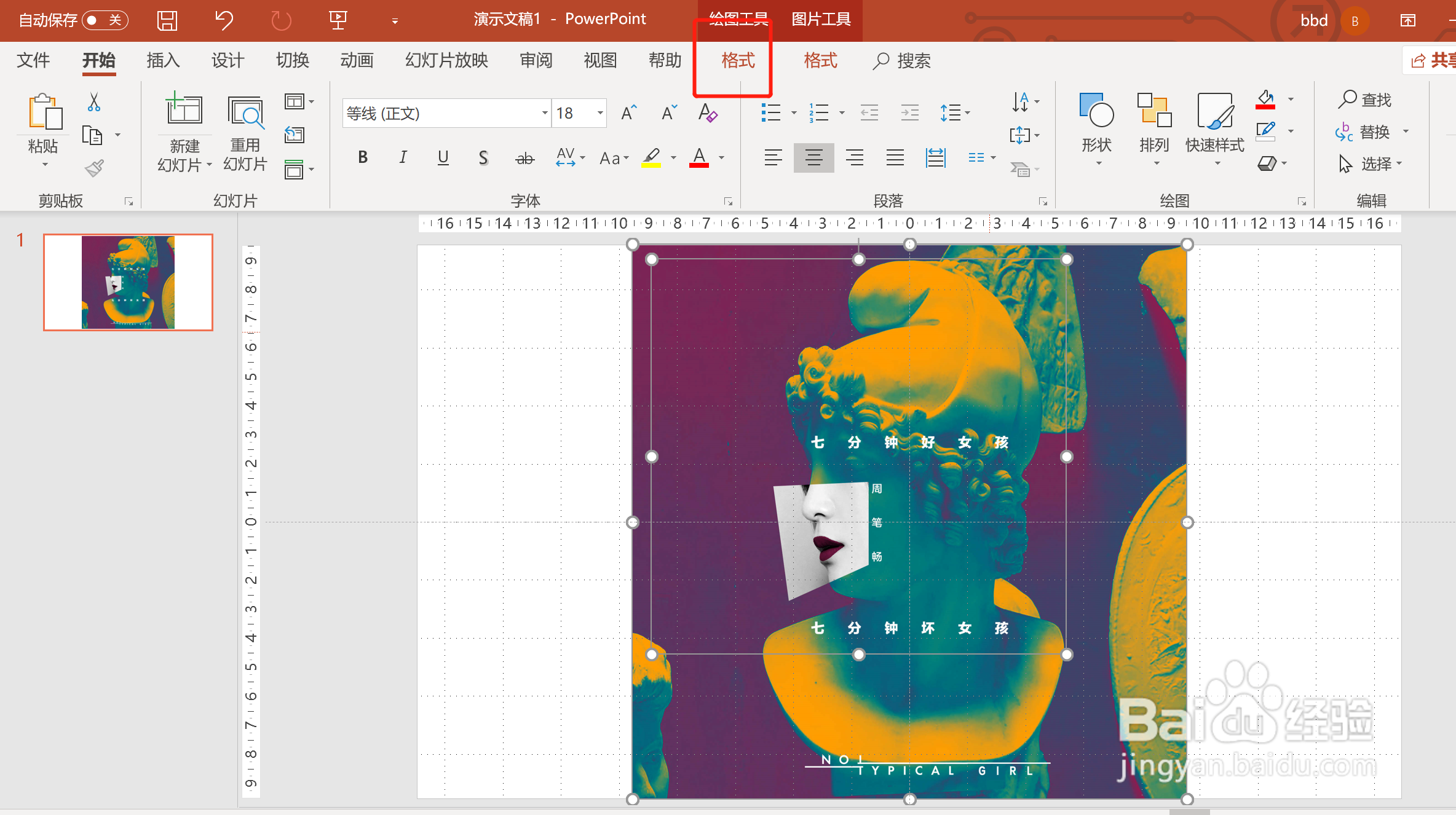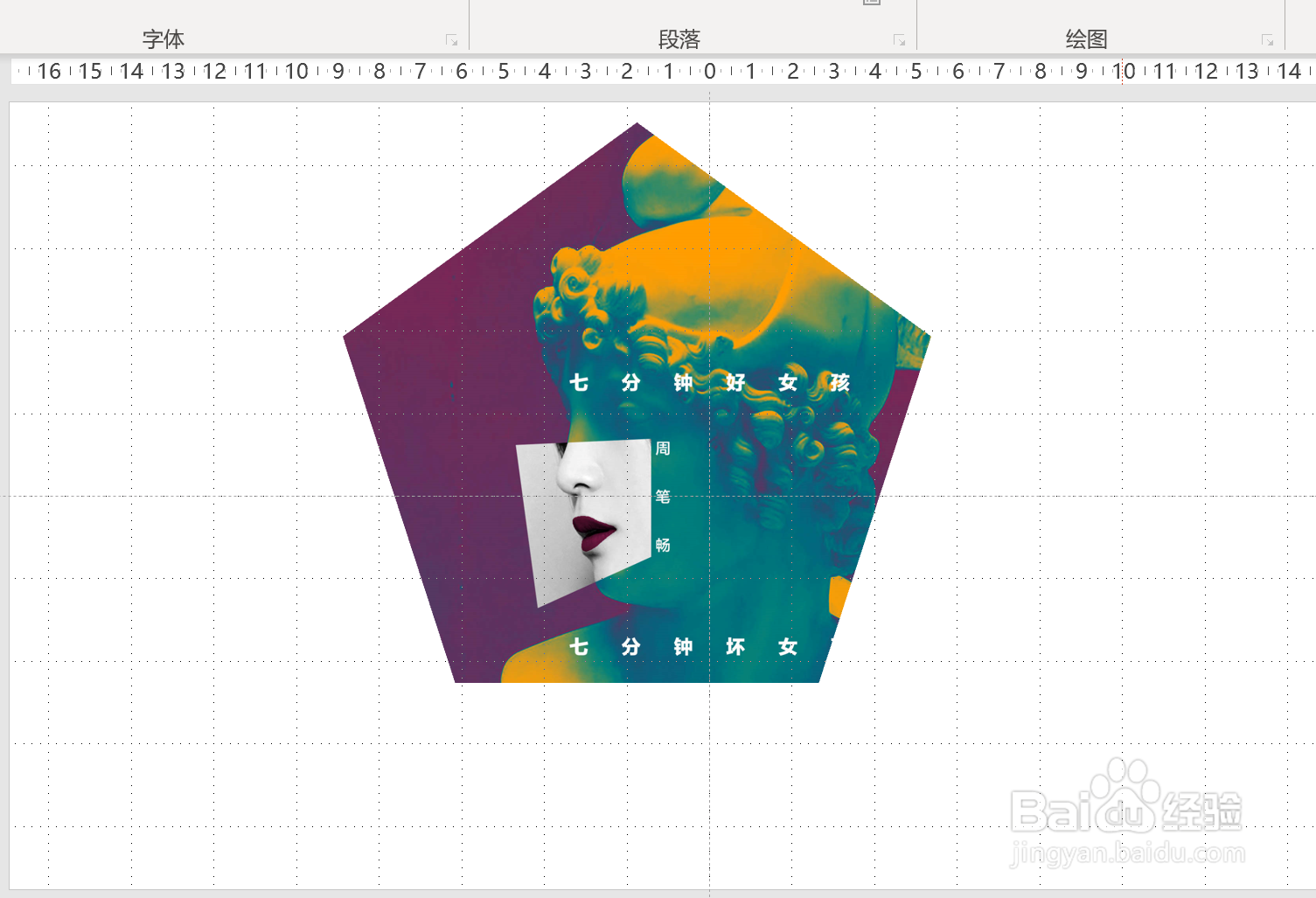如何在PPT中将图片裁剪成任意形状
1、首先我们先打开Office PPT这一个软件
2、我们插入我们需要的图片
3、接着插入我们需要的形状(就是未来想要裁剪的选择)
4、将插入的形状移动到我们想要的位置
5、然后将图片置于在插入的形状之上
6、我们选中图片和形状,接着点击格式
7、然后点击“相交形状”,这时就可以啦!
声明:本网站引用、摘录或转载内容仅供网站访问者交流或参考,不代表本站立场,如存在版权或非法内容,请联系站长删除,联系邮箱:site.kefu@qq.com。
阅读量:30
阅读量:59
阅读量:50
阅读量:73
阅读量:84